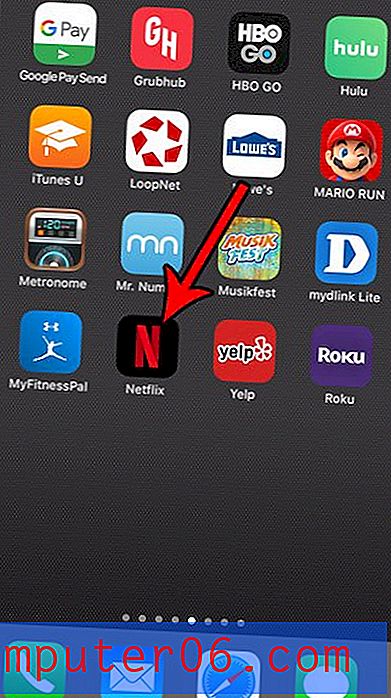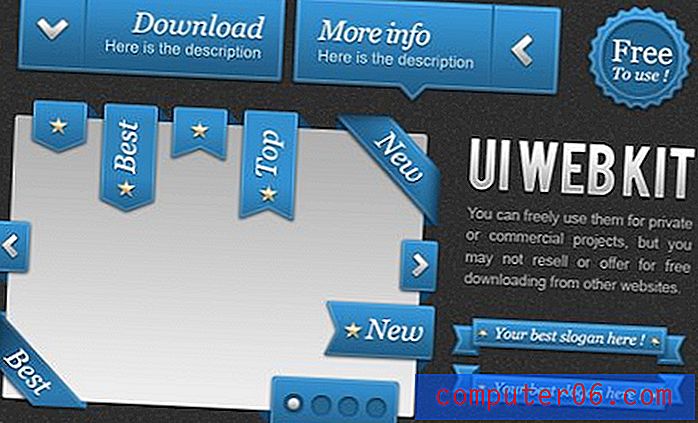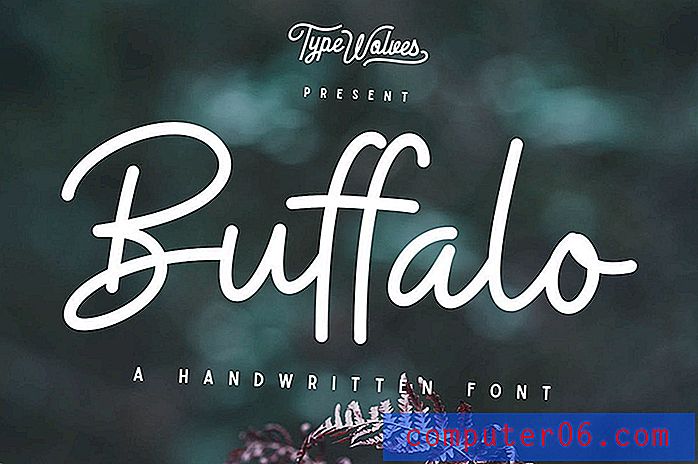So setzen Sie Ihre iPhone-Symbole zurück
Das Verschieben von Apps auf Ihrem iPhone ist eine gute Möglichkeit, dem Gerät eine benutzerdefinierte Organisation hinzuzufügen und das Auffinden der Apps zu erleichtern, die Sie am häufigsten verwenden. Es kann jedoch einfach sein, Ihre Apps so weit zu verschieben, dass es schwierig wird, weniger genutzte Apps zu finden, wenn Sie sie benötigen. In Zeiten wie diesen kann es sich lohnen, das Layout Ihres Startbildschirms zurückzusetzen. Dadurch wird der Standard-iPhone-Startbildschirm wiederhergestellt und die von Ihnen installierten Apps werden in alphabetischer Reihenfolge sortiert.
Wie setze ich Symbole auf dem iPhone zurück?
Dieses Tutorial wurde mit einem iPhone geschrieben, das iOS 7 verwendet. Wenn Sie ein iPhone haben, das eine ältere Version von iOS verwendet, können Sie die Schritte in diesem Artikel ausführen, um auf iOS 7 zu aktualisieren (wenn Ihr Telefon mit iOS 7 kompatibel ist). .
Der erste Startbildschirm auf Ihrem iPhone (der angezeigt wird, wenn Sie die Starttaste unter Ihrem Bildschirm berühren) wird auf den Stand zurückgesetzt, als Ihr Telefon ab Werk geliefert wurde. Dies schließt die Symbole in Ihrem Dock am unteren Bildschirmrand ein. Hier erfahren Sie, wie Sie bei Bedarf Symbole aus oder in Ihr Dock verschieben. Der Rest der von Ihnen installierten Apps wird auf Ihren zweiten Startbildschirm verschoben (den, auf den Sie zugreifen, indem Sie von Ihrem ersten Startbildschirm nach links wischen), und sie werden alphabetisch sortiert.
Schritt 1: Berühren Sie das Symbol Einstellungen .
![]()
Schritt 2: Scrollen Sie nach unten und wählen Sie die Option Allgemein .
![]()
Schritt 3: Scrollen Sie zum unteren Bildschirmrand und berühren Sie die Option Zurücksetzen .
![]()
Schritt 4: Berühren Sie die Schaltfläche Startbildschirm-Layout zurücksetzen.
![]()
Schritt 5: Berühren Sie die rote Schaltfläche Startbildschirm zurücksetzen, um zu bestätigen, dass Sie Ihre iPhone-Symbole zurücksetzen möchten.
![]()
Eine andere Möglichkeit, das iPhone zu organisieren, besteht darin, App-Ordner zu erstellen. Dies ist der beste Weg, um eine große Anzahl von Apps auf einen Bildschirm zu bringen. Außerdem können Sie Apps nach Kategorien zu Ordnern hinzufügen.